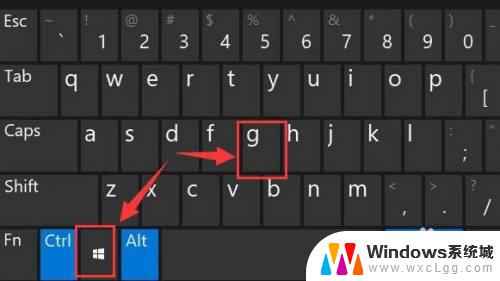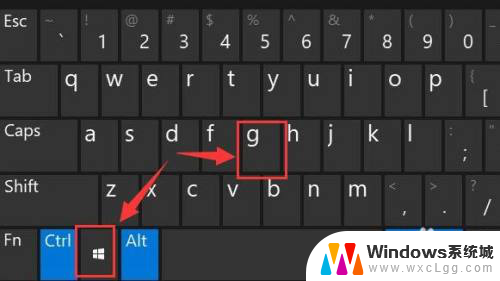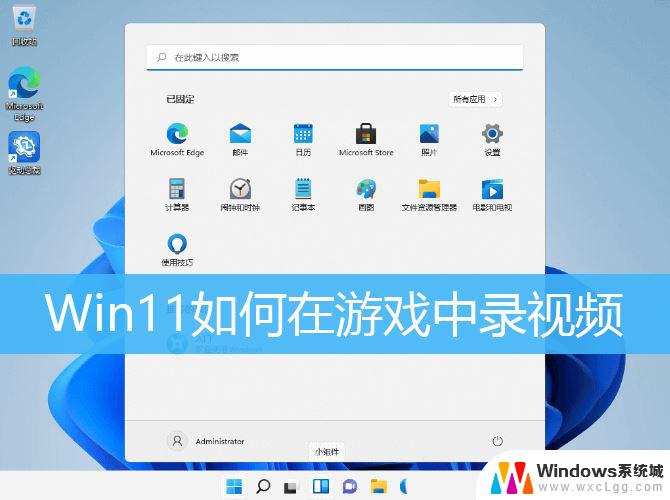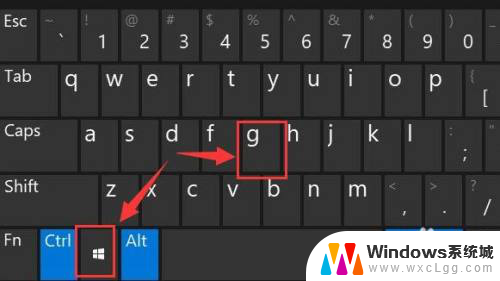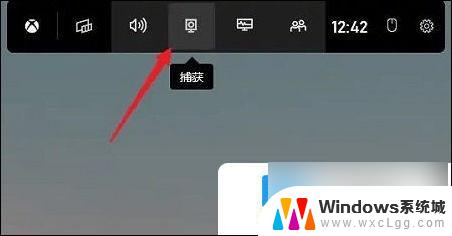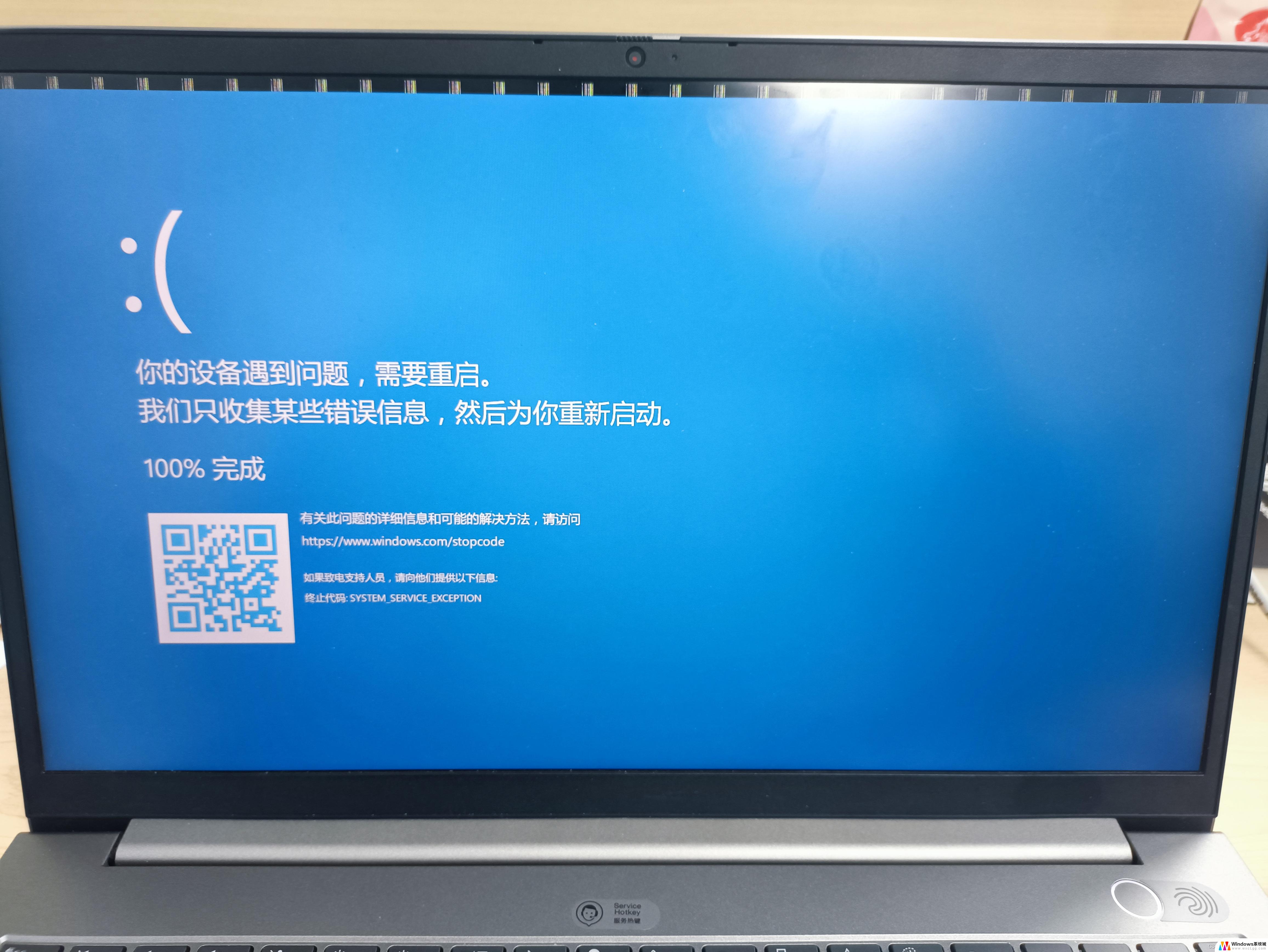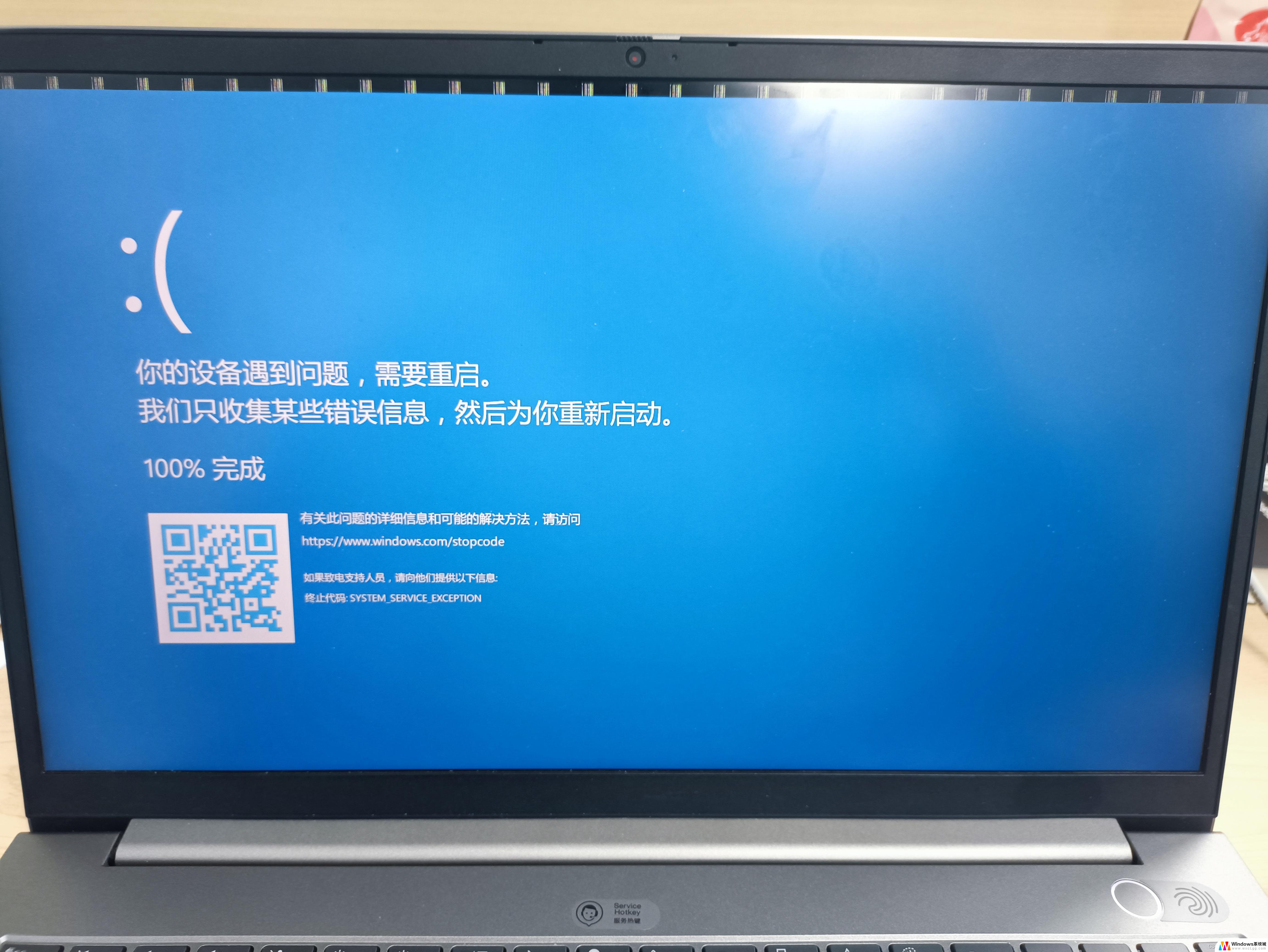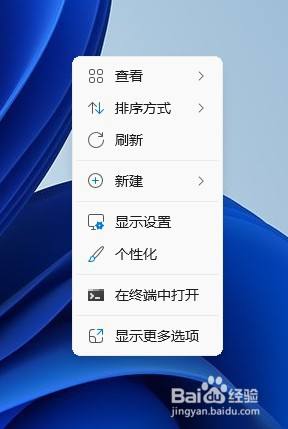windows11 屏幕录制 Win11系统自带录屏教程
Windows 11是微软最新发布的操作系统,它带来了许多令人兴奋的功能和改进,其中一个备受瞩目的功能就是屏幕录制。相比于之前的版本,Windows 11系统自带了一款强大的录屏教程工具,使用户能够轻松地记录屏幕上的活动。这个内置的屏幕录制器不仅简单易用,而且功能丰富,适用于各种场景。无论是制作教学视频、录制游戏过程还是与他人分享屏幕操作,Windows 11的屏幕录制功能都能满足用户的各种需求。接下来我们将一起探索这个令人期待的新功能,以及如何使用它来创建精彩的屏幕录像。
具体方法:
1.首先按下快捷键“win+g”就可以打开win11自带的录屏工具。
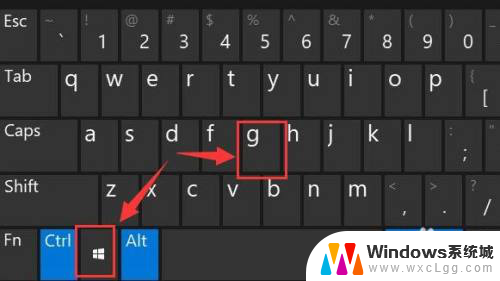
2.打开后,点击上方的捕获按钮,如图所示。

3.接着会在左上角弹出捕获窗口,点击如图所示的按钮就可以开始录屏了。
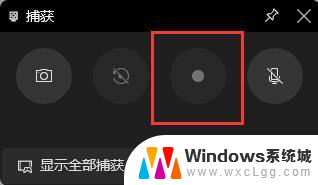
4.如果我们使用上面方法没有办法打开录制窗口。
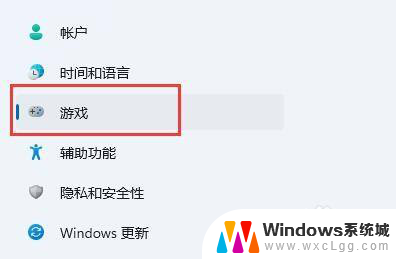
5.那么可以进入系统设置,在左侧边栏中进入“游戏”
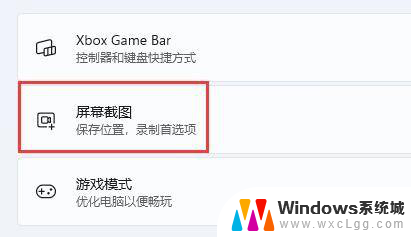
6.在右边进入“屏幕截图”选项。在其中就可以开启屏幕录制功能了。
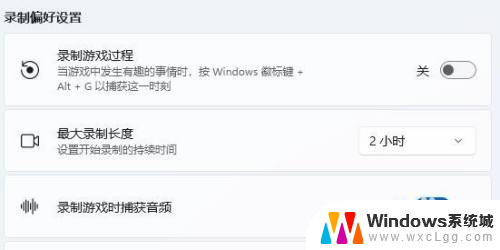
以上就是Windows 11屏幕录制的全部内容,如果有需要的用户,可以按照小编的步骤进行操作,希望对大家有所帮助。